Le Client est l’application qui permet de se connecter à une base de données mise en service depuis un Serveur EDT ou PRONOTE pour consulter ou modifier les données.
Télécharger le Client
1. Rendez-vous sur notre site Internet, www.index-education.com, puis allez sur la page de téléchargement des applications EDT > Téléchargements > Télécharger EDT.
2. En fonction de votre système d’exploitation, téléchargez directement le Client (Windows) ou le pack d’installation avec Wine pour MAC OS (Mac). Les personnes qui souhaitent installer le Client sur un poste Linux doivent installer Wine et suivre les indications données dans notre FAQ.
Connecter directement le Client au Serveur EDT
Prérequis Le Serveur EDT est installé et une base a été mise en service.
1. Depuis l’écran d’accueil du Client, cliquez sur le bouton Ajouter les coordonnées d’un nouveau serveur.
2. Reportez l’Adresse IP et modifiez si nécessaire le Port TCP du Serveur EDT : ces informations figurent dans le volet Paramètres de publication du Serveur.
3. Saisissez un libellé pour désigner le Serveur et validez.
4. Double-cliquez sur l’icône ![]() qui s’affiche pour vous connecter à la base mise en service sur le Serveur.
qui s’affiche pour vous connecter à la base mise en service sur le Serveur.

Remarque : les boutons Supprimer  , Modifier les paramètres de connexion
, Modifier les paramètres de connexion  et Créer un raccourci de connexion
et Créer un raccourci de connexion  s'affichent au survol du bouton de connexion.
s'affichent au survol du bouton de connexion.
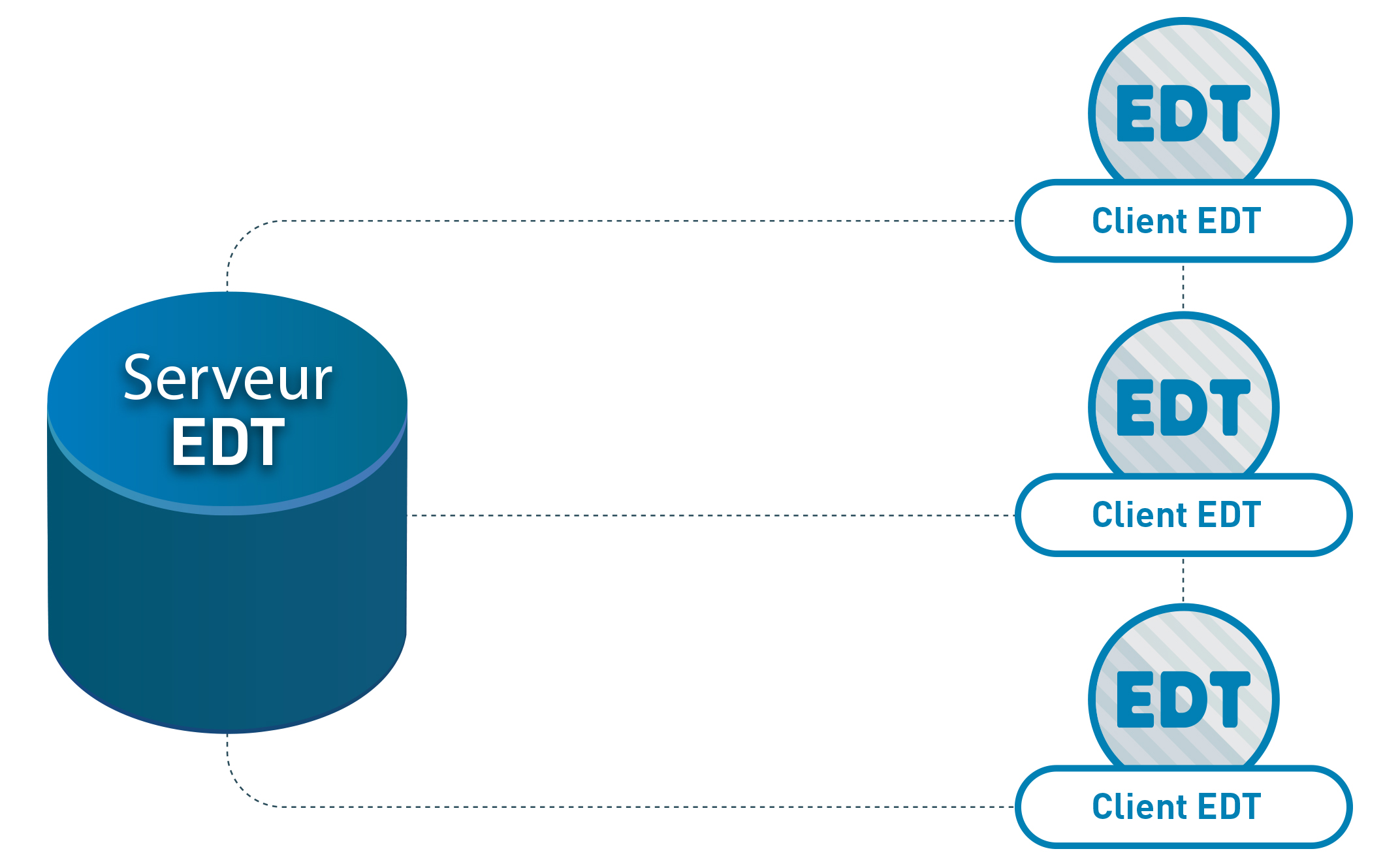
Connecter le Client au Serveur EDT via le Relais
Le Client se connecte via un Relais si la connexion directe au Serveur n’est pas autorisée (Sécurité).
Prérequis Le Serveur EDT et le Relais sont installés ; une base a été mise en service.
1. Depuis l’écran d’accueil du Client, cliquez sur le bouton Ajouter les coordonnées d’un nouveau serveur.
2. Reportez l’Adresse IP et le Port TCP du Relais : ces informations figurent dans le volet Paramètres de publication du Relais.
3. Saisissez un libellé pour désigner le Serveur et validez.
4. Double-cliquez sur l’icône ![]() qui s’affiche pour vous connecter à la base mise en service sur le Serveur.
qui s’affiche pour vous connecter à la base mise en service sur le Serveur.
Connecter le Client au Serveur PRONOTE pour travailler sur une base unique
Prérequis Le Serveur PRONOTE est installé, une base a été mise en service et vous avez EDT Réseau ou vous avez acquis un droit de connexion (Droit de connexion).
1. Depuis l’écran d’accueil du Client, cliquez sur le bouton Ajouter les coordonnées d’un nouveau serveur.
2. Reportez l’Adresse IP et le Port TCP du Serveur PRONOTE : ces informations figurent dans le volet Paramètres de publication du Serveur PRONOTE.
3. Saisissez un libellé pour désigner le Serveur et validez.
4. Double-cliquez sur l’icône ![]() qui s’affiche pour vous connecter à la base PRONOTE.
qui s’affiche pour vous connecter à la base PRONOTE.
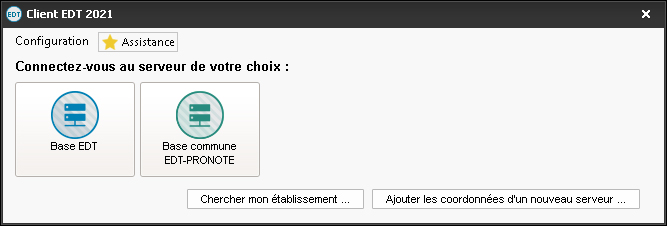
Mettre à jour le Client
Par défaut, la mise à jour est automatiquement proposée quand le Client se connecte à un Serveur dans une version supérieure. Si la mise à jour automatique a été désactivée, vous pouvez la réactiver via le menu Configuration > Mise à jour.
Voir aussi